Linux压缩与解压缩技术:掌握工具与方法
发布时间: 2024-09-28 02:58:44 阅读量: 47 订阅数: 42 

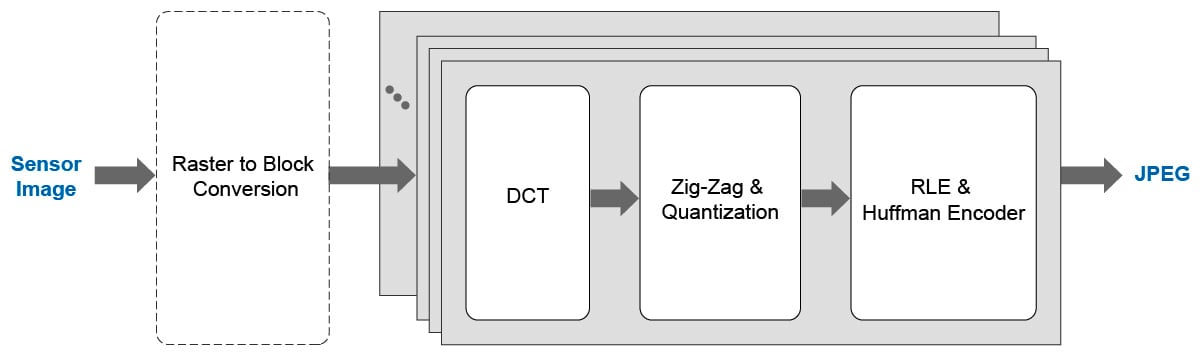
# 1. Linux压缩与解压缩技术概述
在现代IT运维中,Linux压缩与解压缩技术是不可或缺的技能。它不仅帮助我们节约存储空间,而且在数据传输和备份时极大地提高了效率。本章将对Linux系统中的压缩与解压缩技术做一概述,包括其在文件管理和数据保护中的作用,以及为何该技术在企业级应用中至关重要。
我们将从基础的压缩工具入手,逐步深入探讨更高级的压缩技术,并最终展示如何将这些知识应用于真实的工作场景中。无论是日常的数据管理还是大规模的备份和恢复任务,掌握这些技术都将使你更加得心应手。
# 2. ```
# 第二章:基础压缩工具的理论与实践
## 2.1 压缩工具的种类和原理
### 2.1.1 常见压缩格式简介
在Linux系统中,压缩工具种类繁多,每种工具都有其特定的压缩格式和应用场景。常见的压缩格式包括但不限于:tar、gz、bz2、xz、zip等。每种格式都有其特点和优势,适用于不同的压缩需求。
例如,tar是一种归档格式,它本身并不提供压缩功能,但通常用于将多个文件打包成一个文件,以方便传输和备份。tar格式的文件通常会与其他压缩格式结合使用,如tar.gz、tar.bz2等,从而实现归档和压缩的双重功能。
### 2.1.2 压缩算法的基本概念
压缩算法是压缩工具的核心,它定义了如何高效地将数据进行编码以减少存储空间或传输时间。常见的压缩算法有无损压缩和有损压缩两种类型。
无损压缩算法保证在压缩和解压缩过程中数据的完整性不被改变,常见的无损压缩算法包括Huffman编码、LZ77、LZ78、Deflate等。例如,gzip工具使用的正是Deflate算法,这种算法结合了LZ77算法和Huffman编码,可以有效地压缩文本文件。
有损压缩算法主要用于图像、音频和视频文件,它通过舍弃一些人类感知不到或不太敏感的信息来减少文件大小。例如,JPEG格式的图片就是采用了有损压缩技术。
## 2.2 tar命令的深入解析
### 2.2.1 tar命令的基本用法
tar命令是Linux中最常用的打包和备份工具,它可以将多个文件或目录打包成一个文件。基本用法非常简单:
```bash
tar [选项] [文件或目录]
```
常用选项包括:
- `-c`:创建一个新的归档文件。
- `-v`:在归档或解档时显示详细过程。
- `-f`:指定归档文件的名称。
- `-x`:从归档文件中提取文件。
例如,将当前目录下的所有文件打包并压缩成一个tar.gz文件的命令如下:
```bash
tar -czvf archive.tar.gz /path/to/directory/
```
### 2.2.2 带压缩的tar归档
使用tar命令时,可以通过与其他压缩工具结合的方式来实现带压缩的归档。比如,使用gzip压缩tar文件,可以得到.tar.gz文件;使用bzip2压缩则可以得到.tar.bz2文件。这种结合使用的方式非常灵活,能够根据需求选择不同的压缩级别。
在tar命令中使用gzip压缩的命令如下:
```bash
tar -czvf archive.tar.gz /path/to/directory/
```
这里`-c`表示创建归档,`-z`表示gzip压缩,`-v`表示显示详细过程,`-f`后面跟的是要创建的归档文件名。
## 2.3 gzip/gunzip工具的应用
### 2.3.1 gzip/gunzip的使用方法
gzip是一个压缩程序,gunzip是它的解压缩工具。这两个工具主要用于压缩和解压缩文件,特别是文本文件。
使用gzip压缩文件的基本语法如下:
```bash
gzip 文件名
```
例如,将当前目录下的file.txt文件压缩,命令如下:
```bash
gzip file.txt
```
执行后,file.txt会被压缩成file.txt.gz,并且原文件会被删除。
使用gunzip解压文件的基本语法如下:
```bash
gunzip 压缩文件名
```
例如,将上一步压缩的file.txt.gz解压,命令如下:
```bash
gunzip file.txt.gz
```
执行后,file.txt.gz会被解压成file.txt,并且原压缩文件会被删除。
### 2.3.2 压缩级别的选择与影响
gzip命令支持9个压缩级别,从最低压缩率(-1)到最高压缩率(-9)。默认的压缩级别是6。
- 压缩级别越高,压缩率越高,但相应地压缩和解压时间也会更长。
- 压缩级别越低,压缩率越低,但压缩和解压速度会更快。
例如,想要以最高压缩级别压缩文件,可以使用以下命令:
```bash
gzip -9 file.txt
```
而想要查看压缩文件的内容,而不实际解压它,可以使用以下命令:
```bash
gzip -l file.txt.gz
```
这里`-l`选项可以列出压缩文件的相关统计信息。
以上是对第二章内容的深入解析,涵盖了基础压缩工具的种类、原理,以及tar、gzip/gunzip工具的使用方法和应用。在下一章节中,我们将进一步探讨更为高级的压缩工具和它们的使用技巧。
```
# 3. 高级压缩工具的理论与实践
## 3.1 bzip2/bunzip2的使用技巧
### 3.1.1 bzip2压缩的性能优势
bzip2压缩工具是在Linux环境下广泛使用的一种高压缩比压缩软件。其主要优势在于能够提供比传统gzip工具更高的压缩率,虽然这会以牺牲一定的压缩速度为代价。bzip2使用的是一种被称为Burrows-Wheeler变换(BWT)和霍夫曼编码的算法。BWT能够将相同字符的出现频率提高,为霍夫曼编码提供更好的压缩效果,因此bzip2更适合压缩大型文件,比如备份文件、数据库文件等。
### 3.1.2 高级压缩参数的使用
bzip2工具提供了若干高级参数来优化压缩过程。例如,`-1` 到 `-9` 的参数可以设置不同的压缩级别,其中 `-9` 提供最高压缩率,但同时压缩速度最慢。用户可以根据实际需求选择适合的压缩级别。另一个有用的参数是 `-s`,它可以限制内存使用量,这对于低内存的系统非常有用。例如,使用以下命令将`largefile.txt`文件以最高压缩级别进行压缩,并限制内存使用:
```bash
bzip2 -9 -s 256 largefile.txt
```
在这个命令中,`-9` 表示使用最高的压缩级别,`-s 256` 限制使用最多256KB的内存。这样即使是在资源受限的环境下,也能够进行高效的压缩操作。
## 3.2 xz/lzma工具的深入剖析
### 3.2.1 xz/lzma的压缩效率和特点
xz工具及其压缩算法lzma,提供了在某些情况下比bzip2还要高的压缩比,且压缩速度也相对较好。xz工具的一个显著特点是支持多线程压缩,这意味着它可以在多核处理器上同时运行多个压缩任务,从而显著提高压缩速度。xz压缩还特别适用于那些需要存储或传输,但不经常被访问的大型数据集。
### 3.2.2 xz/lzma与传统工具的比较
在进行比较时,xz/lzma通常会以更大的压缩率胜出,但代价是较高的CPU使用率和相对较长的压缩时间。使用xz工具压缩时,用户可以指定不同的过滤器和预设值来进一步优化压缩过程。例如,使用`-e`参数可以在压缩后解压文件以验证其完整性,而`-T0`参数可以指定使用所有可用的CPU核心来加速压缩过程。以下是一个示例命令,展示了如何使用xz工具压缩文件:
```bash
xz -e -T0 largefile.txt
```
在这个命令中,`-e`选项会确保压缩后的数据完整性,`-
0
0





